Търсите ли ефективен метод за подобряване на вашите архитектурни фотографии? Финалната настройка на изображението може да направи разликата. Днес ще преминем през Camera Raw филтъра, за да придадем на изображението ви последния щрих. Ще ви покажа как да направите глобални настройки, като винетка и частична окраска, за да придадете на вашия архитектурен кадър уникален вид.
Най-важни заключения
- Camera Raw филтърът предлага множество възможности за редактиране на изображения.
- С правилното приложение на яснота и контраст можете да повлияете на възприятието на повърхностите.
- Винетките и частичните окраски насочват погледа на наблюдателя към центъра на изображението и придават дълбочина.
- Промените в контролерите за сенки и светлини могат да повлияят значително на контраста и общия вид на изображението.
Стъпка по стъпка ръководство
Създаване на нов смарт обект
Първата стъпка, която трябва да направите, е да създадете нов слой, за да не прилагате промените върху оригиналния файл. Отидете в Photoshop и натиснете клавишната комбинация „Command + Alt + Shift + E“. Назовете този слой „RAW“ и го конвертирайте в смарт обект. Така можете да се върнете към Camera Raw филтъра и да направите настройки по всяко време.
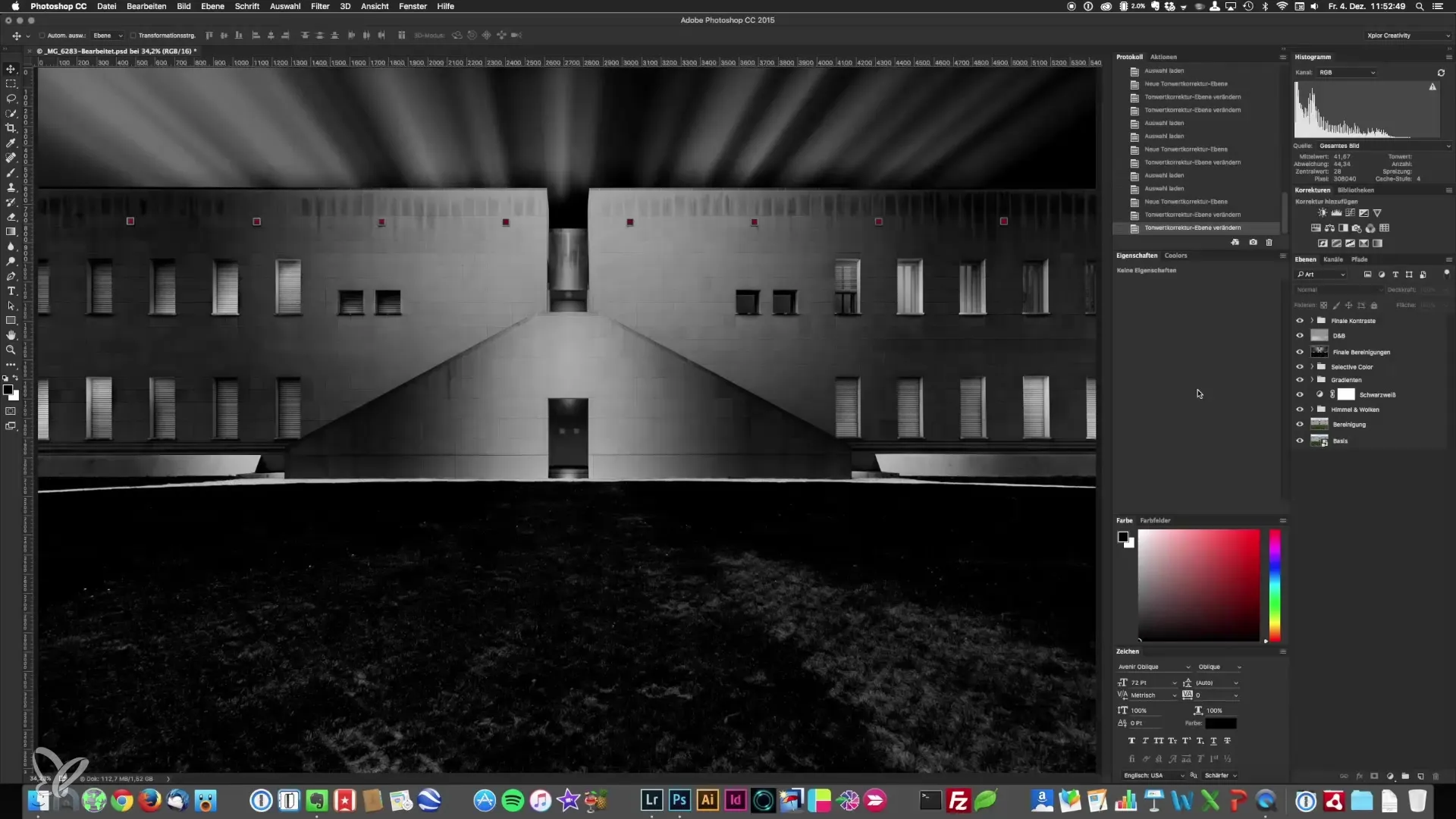
Прилагане на Camera Raw филтър
Сега прилагате Camera Raw филтъра. Отидете на Филтър > Camera Raw. Това ще отвори менюто Camera Raw, където можете да направите следващите настройки.
Коригиране на яснотата и контраста
Започнете с контролера за ясност. Обикновено намаляването на яснота прави фасадата по-матирана и гладка. Това е особено полезно при стъклени фасади. Преместете контролера за яснота малко назад, за да придадете нежно и елегантно изглеждане. Можете също така да добавите малко контраст, за да подчертаете микроконтрастите, които може да са загубени при настройките.
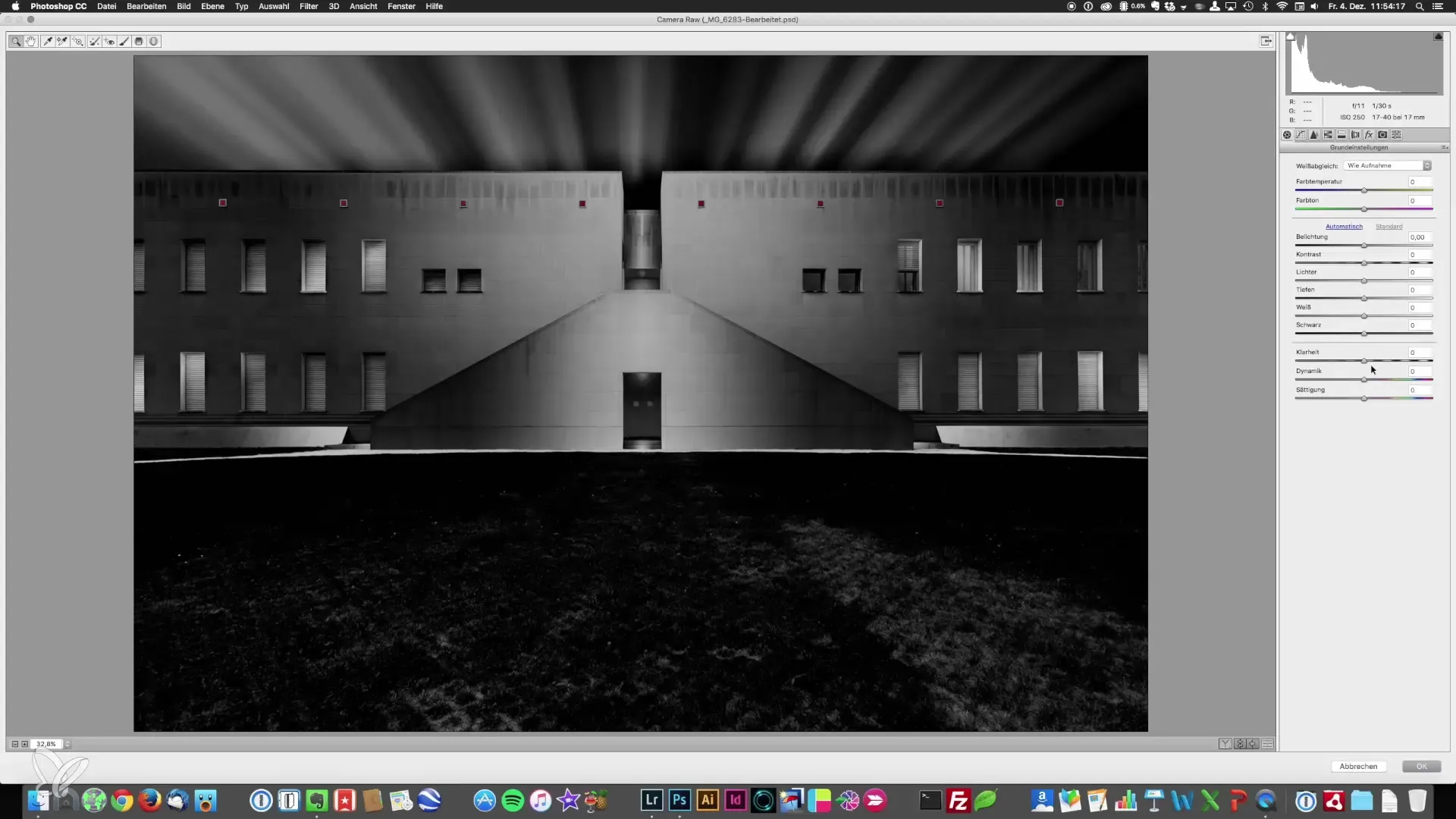
Оптимизиране на светлините и сенките
Играйте със контролерите за светлини и сенки, за да оптимизирате баланса в изображението си. Намалете светлините, за да постигнете по-хомогенен ефект и повишете белия пункт, за да подобрите контраста, без да пререагирате. Това може да придаде балансиран и професионален вид.
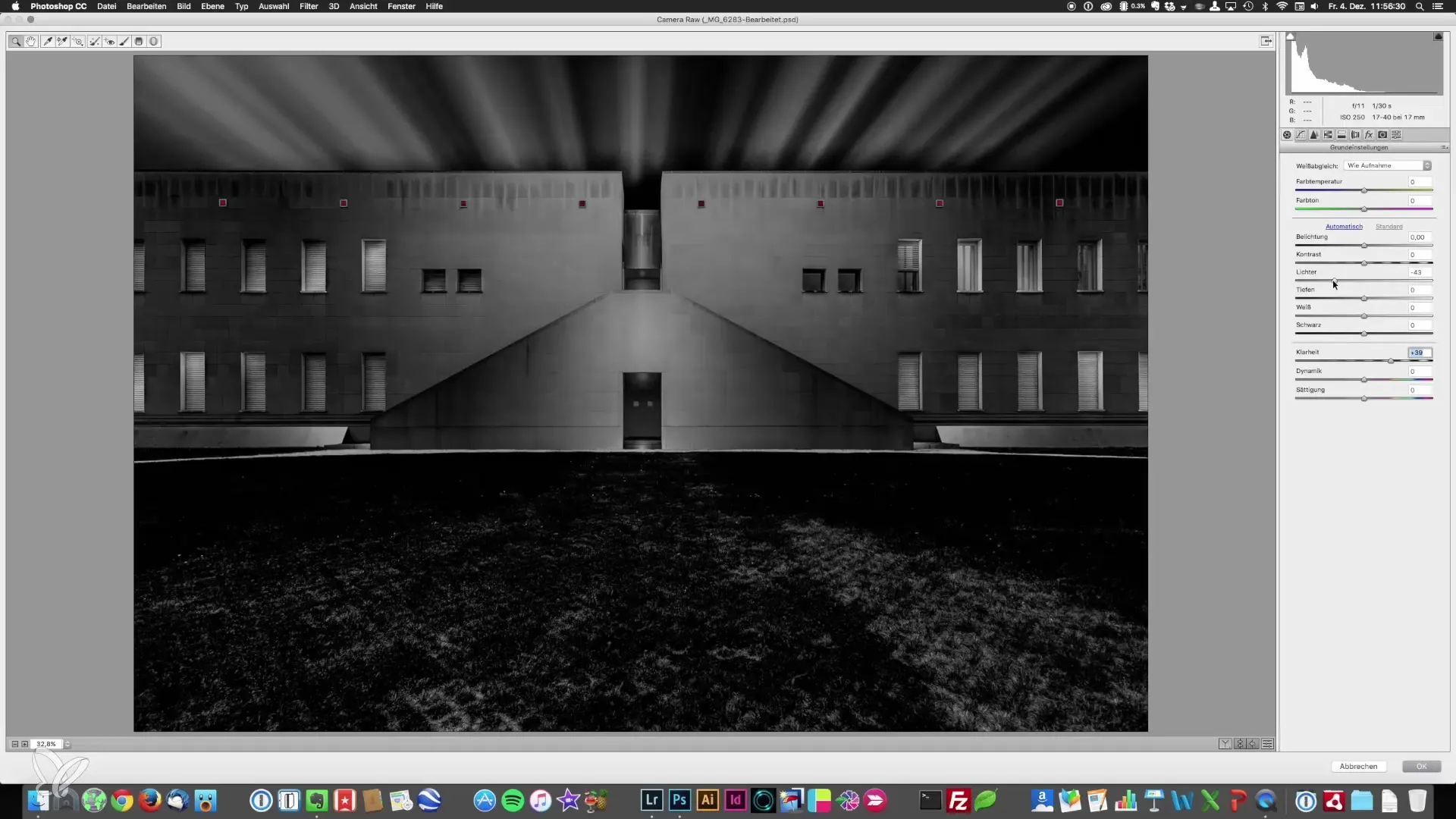
Промяна на дълбочините и черната точка
Ако дълбочините изглеждат твърде тъмни, повдигнете контролера за дълбочини внимателно. При нужда можете да настроите черната точка, за да запазите черните елементи в изображението и в същото време да намалите тяхната интензивност.
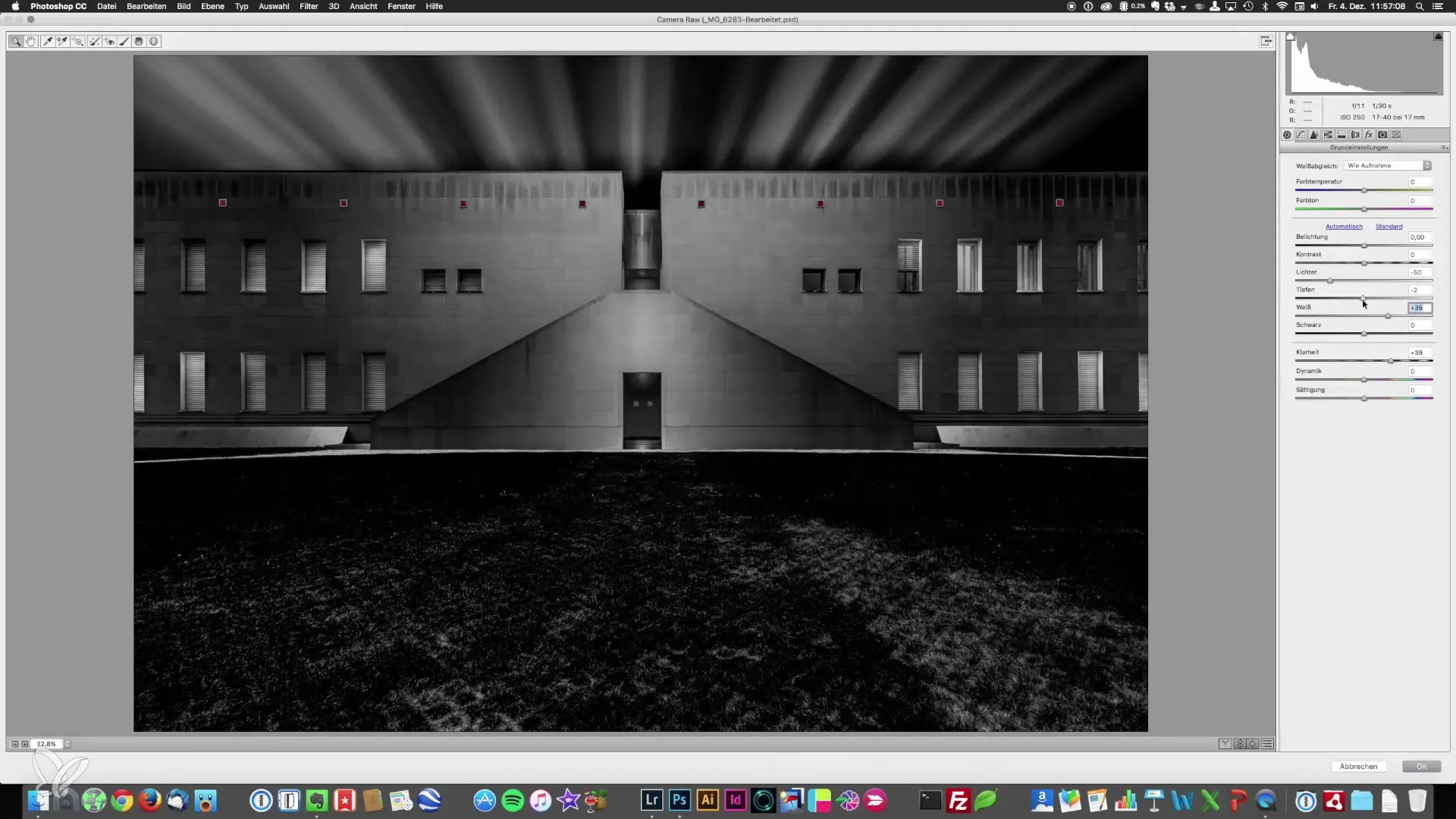
Използване на глобална градационна крива
Сега можете да използвате градационната крива, за да усъвършенствате дефиницията на светлите и тъмните нюанси. Светлите нюанси могат да станат по-светли, а тъмните нюанси - по-тъмни. Уверете се, че балансът между тези две области остава балансиран.
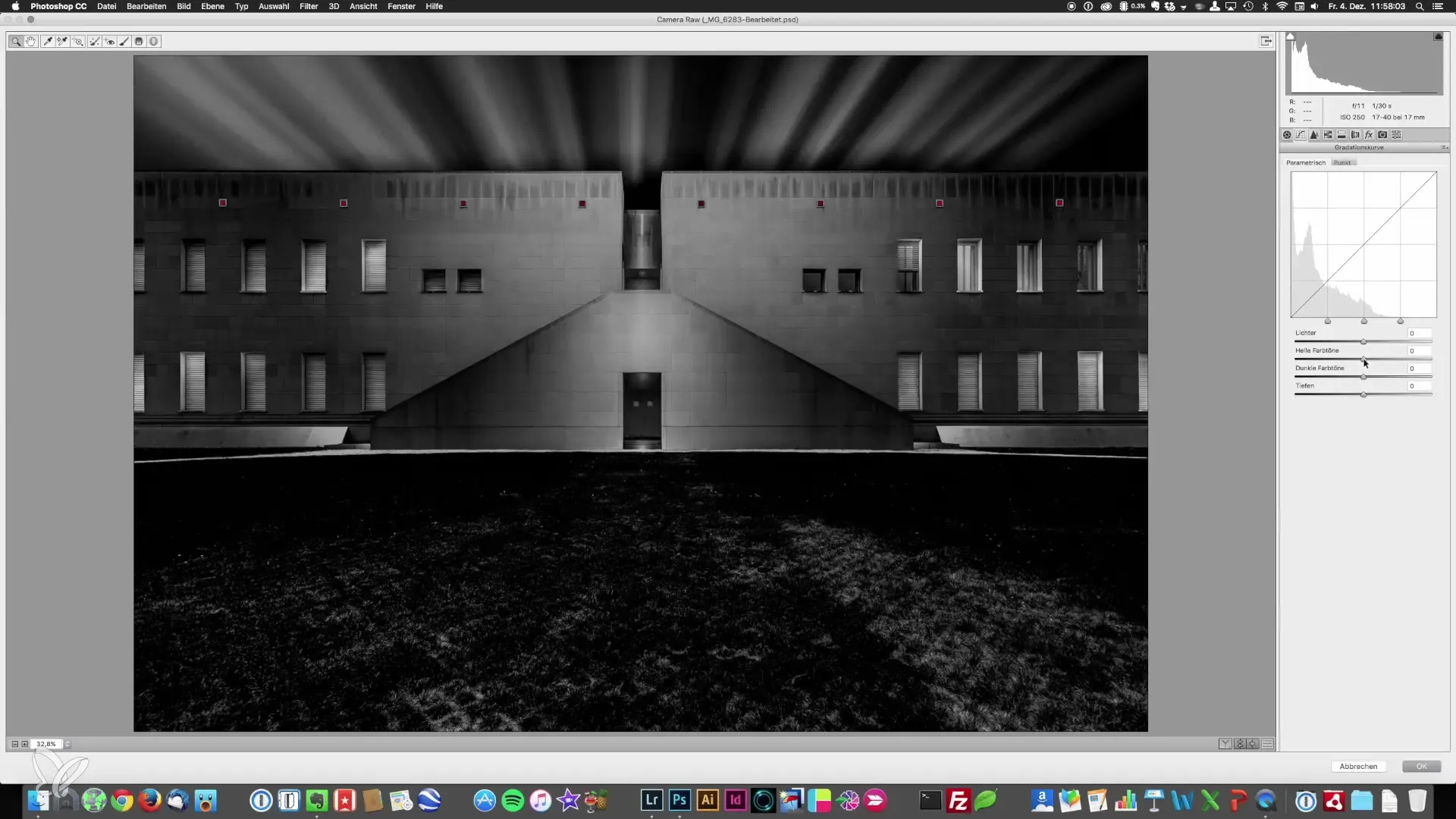
Добавяне на винетка
Още една важна стъпка е добавянето на винетка. Навигирайте под точката „FX“ и преместете контролера малко надолу, за да създадете съвсем деликатна винетка. Това внася драма в изображението и насочва погледа на наблюдателя към центъра. При това трябва да внимавате да не използвате белезникава винетка, тъй като тя насочва погледа повече към краищата.
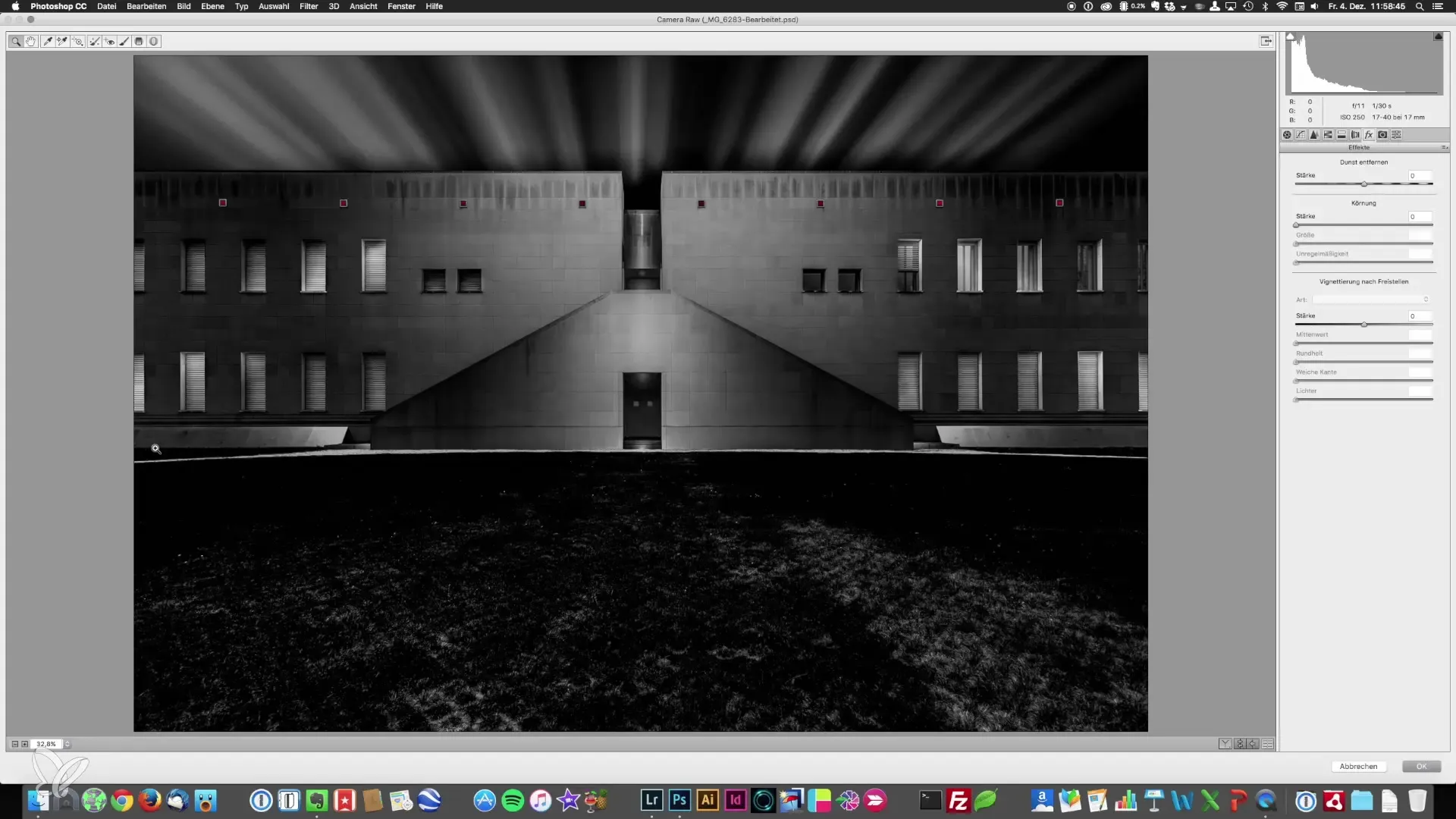
Настройка на цветната температура
За да модифицирате вида на изображението, можете леко да промените цветната температура в синьо или в топла посока. Студен тон може да създаде индустриален вид, докато топлите тонове изглеждат по-приветливи. Настройките на цветната температура трябва да се извършват много внимателно.
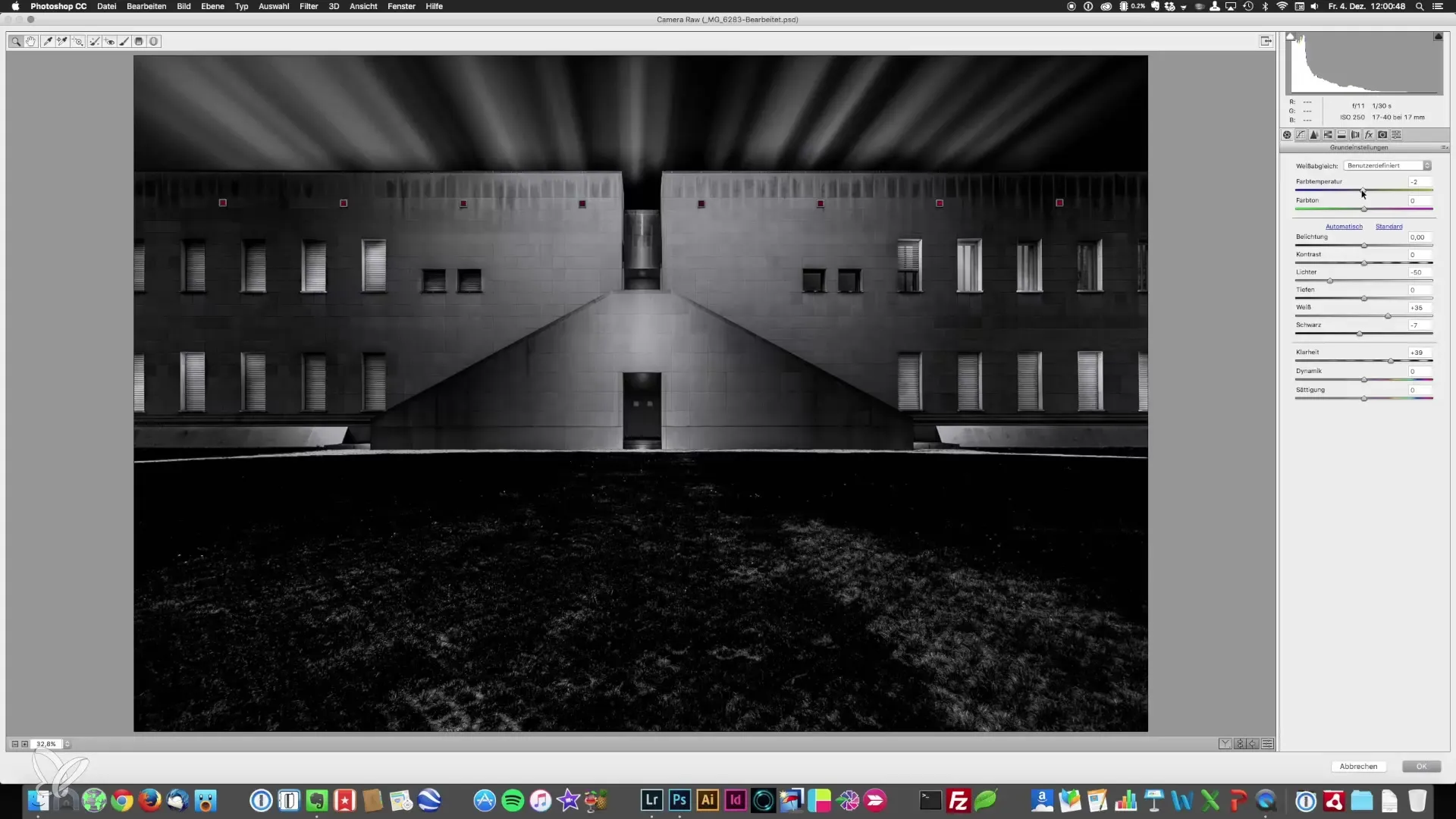
Частична окраска на светлини и сенки
Отидете в менюто Camera Raw към частичната окраска. Тук можете да оформите светлините и сенките в определени цветове. Експериментирайте с сини нюанси в сенките, за да постигнете дълбочина и интересен ефект, докато светлините трябва да останат бели.
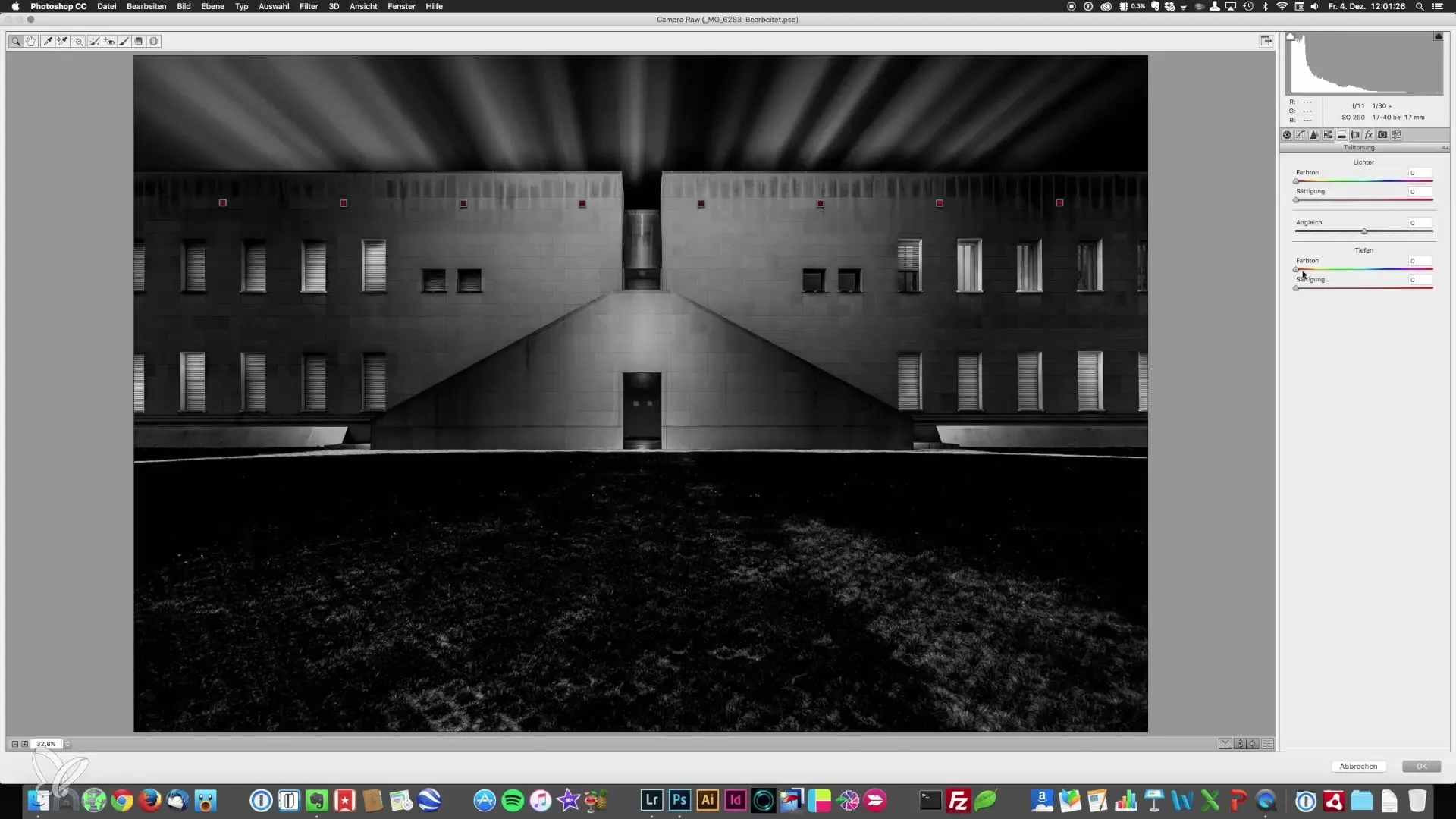
Финално острота на изображението
За да завършите изображението, финалната острота е също толкова важна. Можете да използвате различни методи, за да направите изображението по-остро, в зависимост от изображението и желаните резултати.
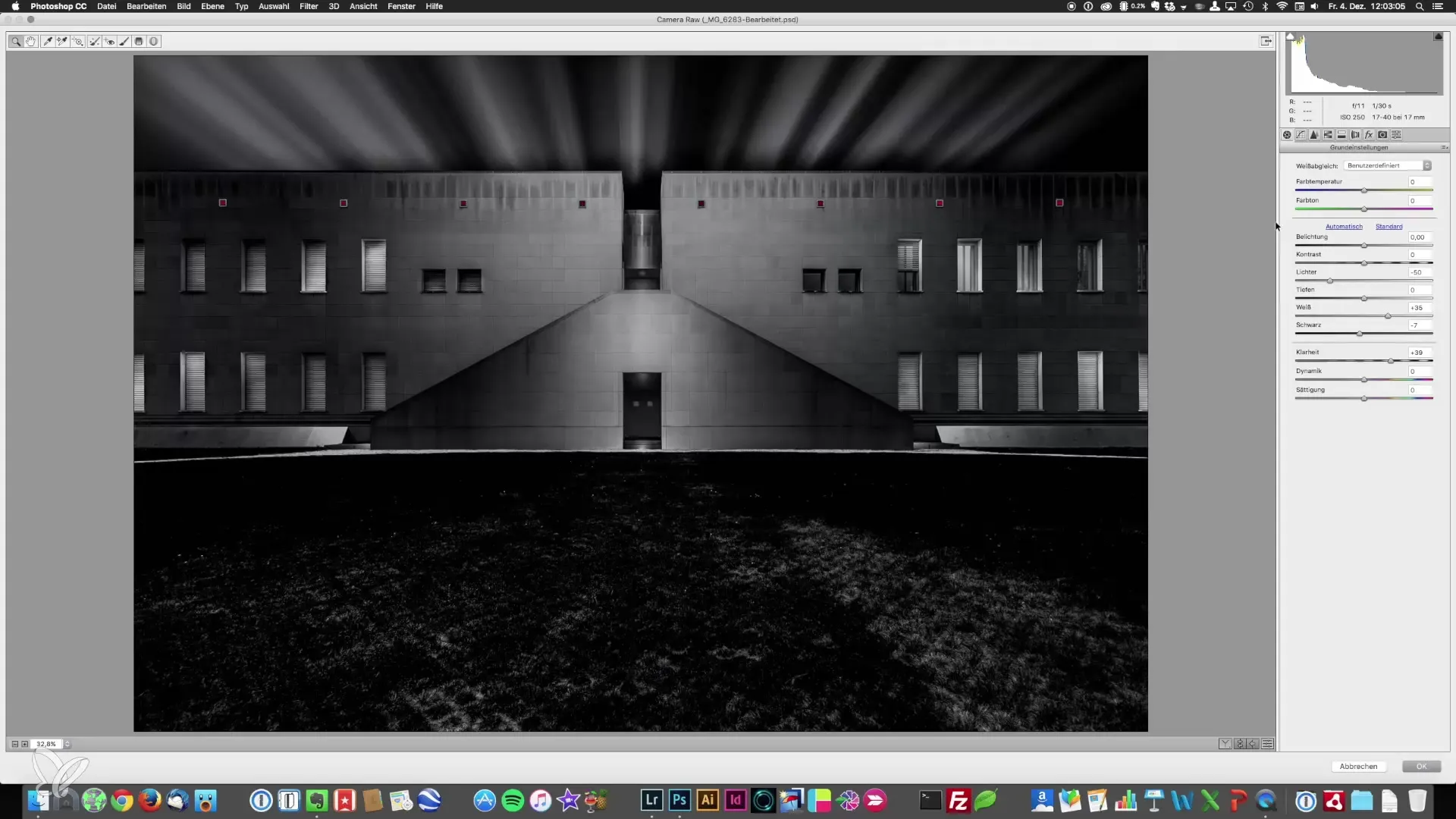
Резюме - Архитектурна фотография: Редактиране на изображения с Camera Raw
Чрез прилагането на тези стъпки в Camera Raw филтъра ще постигнете перфектния вид на вашата архитектурна фотография. Детайлните настройки на яснота, контраст, винетки и частични окраски ще ви помогнат да постигнете по-професионални резултати. Използвайте тези техники и експериментирайте с различните контролери, за да развиете уникалния си стил.
Често задавани въпроси
Какво е Camera Raw филтър?Camera Raw филтърът е инструмент за редактиране на изображения за фино настройване на снимки в Adobe Photoshop.
Как да създам смарт обект?Смарт обект можете да създадете, като отворите изгледа на слоевете и използвате клавишната комбинация „Command + Alt + Shift + E“.
За какво е полезна винетката?Винетката насочва погледа на наблюдателя към обекта в центъра на изображението и може да увеличи драматургията.
Как яснота и контраст влияят на изображението?Яснотата придава текстура на повърхността на изображението, докато контрастът усилва разликата между светлите и тъмните области.
Не са ли настройките в Camera Raw необратими?Не, ако използвате смарт обекти, можете по всяко време да се върнете към Camera Raw филтъра и да направите промени.


